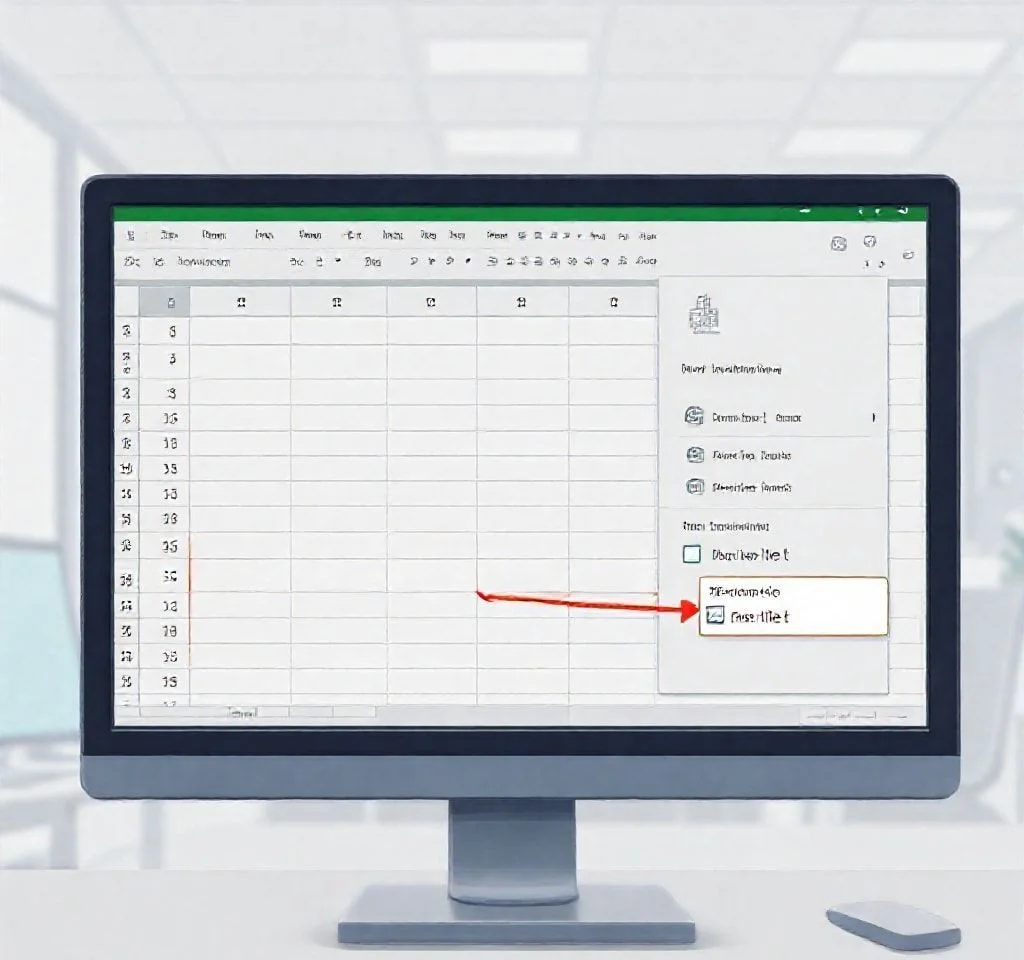
엑셀에서 시트를 보호한 후에도 다른 사용자가 데이터 정렬과 필터링을 수행할 수 있도록 설정하는 것은 업무 효율성을 크게 향상시킵니다. 보호된 시트에서 정렬과 필터링 기능을 허용하면 데이터 무결성을 유지하면서도 필요한 분석 작업을 자유롭게 수행할 수 있어 팀 협업에 매우 유용한 기능입니다. 이 글에서는 보호된 엑셀 시트에서 정렬 및 필터링을 허용하는 구체적인 방법과 설정 과정을 단계별로 살펴보겠습니다.
보호된 시트 정렬 필터링 기본 이해
엑셀 시트 보호 기능은 중요한 데이터나 수식을 실수로 변경하는 것을 방지하기 위한 보안 조치입니다. 일반적으로 시트를 보호하면 모든 편집 기능이 제한되지만, 특정 작업만 선택적으로 허용할 수 있는 고급 설정이 존재합니다. 정렬과 필터링은 데이터의 내용을 변경하지 않고 단순히 표시 순서나 보여지는 데이터를 조정하는 기능이므로, 이를 허용해도 데이터 무결성에 영향을 주지 않습니다. 마이크로소프트 공식 지원에서도 이러한 선택적 보호 기능의 중요성을 강조하고 있습니다. 특히 다수의 사용자가 동일한 데이터를 분석해야 하는 환경에서는 이 기능이 필수적입니다. 보호된 시트에서 정렬과 필터링을 허용하면 협업 효율성이 크게 향상되며, 동시에 중요한 데이터는 안전하게 보호할 수 있는 이상적인 환경을 구축할 수 있습니다.
데이터 범위 설정 및 필터 아이콘 추가
보호된 시트에서 정렬과 필터링을 허용하는 첫 번째 단계는 해당 기능을 적용할 데이터 범위를 명확히 설정하는 것입니다. 먼저 정렬이나 필터링을 허용하고자 하는 데이터 범위를 선택한 후, 상단 리본 메뉴의 데이터 탭으로 이동합니다.
- 정렬 필터링을 적용할 전체 데이터 범위를 마우스로 드래그하여 선택합니다
- 데이터 탭의 정렬 및 필터 그룹에서 필터 버튼을 클릭합니다
- 각 열의 제목 셀에 드롭다운 화살표 아이콘이 자동으로 생성됩니다
- 이 아이콘들이 나타나면 필터 설정이 올바르게 완료된 것입니다
사용자 지정 범위 편집 허용 설정
필터 아이콘 설정이 완료되면 해당 범위에 대한 편집 권한을 세밀하게 조정해야 합니다. 이 과정은 보호된 시트에서도 특정 작업만 허용하기 위한 핵심 단계입니다. 검토 탭으로 이동하여 사용자 지정 범위 편집 허용 기능을 활용하면 됩니다.
| 설정 단계 | 수행 작업 | 주의사항 |
|---|---|---|
| 범위 선택 | 필터링할 데이터 범위 유지 | 전체 데이터를 포함해야 함 |
| 권한 설정 | 검토 → 사용자 지정 범위 편집 허용 | 범위 이름을 명확히 지정 |
| 새 항목 추가 | 새 항목 버튼 클릭 | 의미있는 범위명 사용 |
| 확인 완료 | 설정 저장 및 다음 단계 진행 | 설정 내용 재확인 필수 |
시트 보호 대화상자 고급 설정
사용자 지정 범위 설정이 완료되면 시트 보호 기능을 활성화하면서 필요한 권한만 선별적으로 허용하는 단계로 진행합니다. 시트 보호 대화상자에서는 다양한 옵션을 세밀하게 조정할 수 있어 보안과 편의성의 균형을 맞출 수 있습니다. 엑셀 워크시트 보호 API 문서를 참조하면 더 자세한 보호 옵션들을 확인할 수 있습니다. 비밀번호 설정 시에는 보안성이 높은 비밀번호를 사용하되, 팀원들이 기억하기 쉬운 수준으로 조정하는 것이 실무적으로 중요합니다. 정렬과 자동 필터 사용 옵션을 체크하는 것이 핵심이며, 이외에도 필요에 따라 셀 서식 변경, 행 삽입 삭제 등의 추가 권한을 부여할 수 있습니다.
시트 보호 비밀번호는 분실하지 않도록 안전한 곳에 별도로 보관해야 하며, 가능하면 조직 내부의 비밀번호 관리 정책에 따라 주기적으로 변경하는 것이 좋습니다. 또한 이 워크시트의 모든 사용자에게 허용 목록에서 정렬과 자동 필터 사용 체크박스를 반드시 선택해야 원하는 기능이 정상적으로 작동합니다. 설정 완료 후에는 실제 사용자 환경에서 정렬과 필터링이 올바르게 동작하는지 테스트해보는 것이 중요합니다.
Kutools를 활용한 대안 설정 방법
엑셀의 기본 기능 외에도 Kutools와 같은 서드파티 도구를 활용하면 더욱 간편하고 효율적으로 보호된 시트에서 정렬 필터링을 설정할 수 있습니다. Kutools Plus의 시트 보호 기능은 여러 시트를 동시에 보호하면서 각각에 대해 개별적인 권한을 설정할 수 있는 장점이 있습니다. Kutools for Excel은 300개 이상의 고급 기능을 제공하여 엑셀 작업의 생산성을 크게 향상시킵니다. 이 도구를 사용하면 기존의 복잡한 설정 과정을 몇 번의 클릭만으로 완료할 수 있어 시간을 대폭 절약할 수 있습니다. 특히 대량의 시트를 관리해야 하는 업무 환경에서는 Kutools의 일괄 처리 기능이 매우 유용합니다.
Kutools를 사용한 설정 방법은 먼저 기본적인 사용자 지정 범위 편집 허용 설정을 완료한 후, Kutools Plus 메뉴에서 시트 보호 기능을 선택하는 것입니다. 이후 나타나는 대화상자에서 보호할 시트를 선택하고, 비밀번호 설정 및 권한 부여 과정을 거치면 됩니다. 여러 시트를 동시에 처리할 수 있어 대규모 엑셀 파일 관리에 특히 효과적이며, 설정 완료 후에는 몇 개의 시트가 보호되었는지 명확하게 확인할 수 있는 피드백을 제공합니다. 이러한 도구들을 활용하면 전문적인 엑셀 지식 없이도 고급 보호 기능을 손쉽게 구현할 수 있습니다.
실무에서의 활용 팁과 주의사항
보호된 시트에서 정렬 필터링 기능을 실제 업무에 적용할 때는 몇 가지 중요한 고려사항들이 있습니다. 먼저 데이터 범위 설정 시 향후 추가될 데이터를 고려하여 여유 공간을 미리 포함시키는 것이 좋습니다. 또한 복잡한 수식이 포함된 시트의 경우 정렬로 인해 참조 관계가 깨질 수 있으므로, 절대 참조나 테이블 기능을 활용하여 이를 방지해야 합니다. 엑셀 테이블 기능을 활용하면 데이터 범위가 자동으로 확장되어 매우 편리합니다. 팀 내에서 이 기능을 사용할 때는 사전에 충분한 교육과 안내를 제공하여 오용을 방지하는 것이 중요합니다. 정기적으로 백업을 생성하고, 중요한 데이터 변경 전에는 반드시 원본을 별도로 저장하는 습관을 갖는 것이 바람직합니다.
또한 보호 비밀번호는 조직의 보안 정책에 맞게 관리되어야 하며, 불필요한 권한은 최소한으로 제한하는 것이 보안상 안전합니다. 사용자 교육 시에는 필터링된 상태에서 데이터를 복사하거나 인쇄할 때의 주의사항도 함께 안내해야 합니다. 정렬 기능 사용 시에는 전체 데이터 범위가 함께 정렬되도록 하여 데이터 불일치를 방지하는 것이 핵심입니다. 마지막으로 이러한 설정들이 다른 사용자의 엑셀 버전에서도 정상적으로 작동하는지 미리 테스트해보는 것이 협업의 효율성을 높이는 데 도움이 됩니다.



